双击系统任务栏通知区域的Hillstone Secure Connect绿色的图标![]() ,系统弹出<网络信息>对话框。<网络信息>对话框显示统计信息、接口信息以及路由信息。
,系统弹出<网络信息>对话框。<网络信息>对话框显示统计信息、接口信息以及路由信息。
统计信息页面如下图所示:
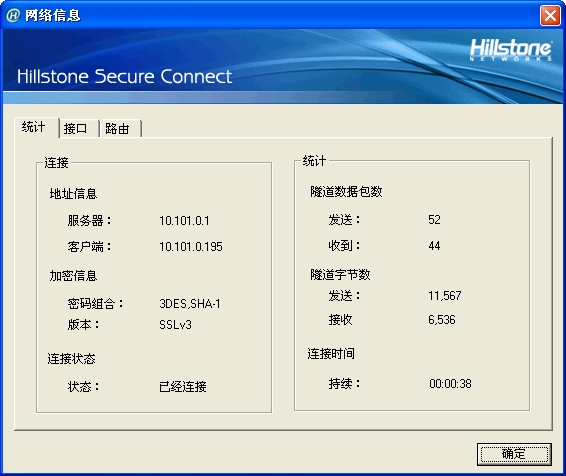
选项具体描述如下:
地址信息:显示IP地址信息。
加密信息:显示IP地址信息。
连接状态:显示客户端与设备端的当前连接状态。可能出现的状态包括:正在连接、已经连接、正在断开和断开。
隧道数据包数:显示通过SCVPN隧道传输的数据包数。
隧道字节数:显示通过SCVPN隧道传输的数据字节数。
连接时间:显示客户端与设备端保持连接的时间。
点击<网络信息>对话框左上方的『接口』标签,系统将显示接口信息。接口信息页面如下图所示:
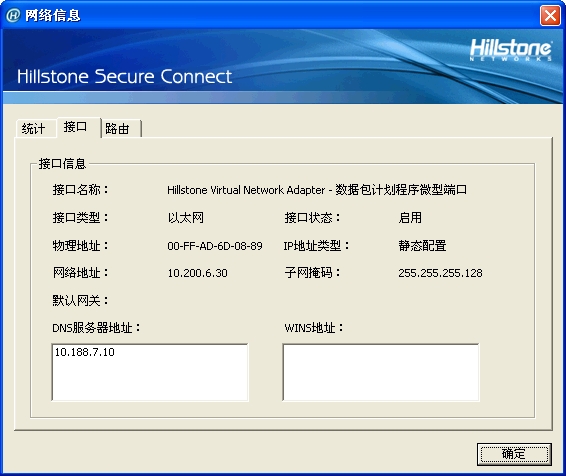
选项具体描述如下:
接口名称:显示SCVPN客户端传送加密信息的接口的名称。
接口类型:显示SCVPN客户端传送加密信息的接口的类型。
接口状态:显示SCVPN客户端传送加密信息的接口的状态。
物理地址:显示SCVPN客户端传送加密信息的接口的MAC地址。
IP地址类型:显示SCVPN客户端传送加密信息的接口IP地址的类型。
网络地址:显示SCVPN客户端传送加密信息的接口的IP地址(由设备端自动分配)。
子网掩码:显示SCVPN客户端传送加密信息的接口的网络掩码。
默认网关:显示SCVPN客户端传送加密信息的接口的默认网关地址。
DNS服务器地址:显示客户端使用的DNS服务器地址。
WINS地址:显示客户端使用的WINS服务器地址。
点击<网络信息>对话框左上方的『路由』标签,系统将显示路由信息。路由信息页面如下图所示:
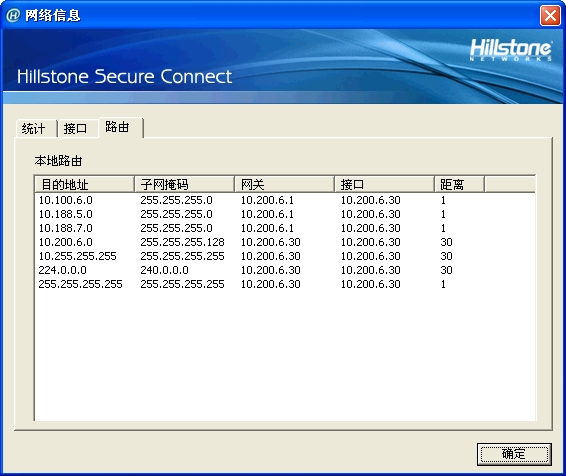
选项具体描述如下:
本地路由:显示通过虚拟网卡实现数据加密传输的路由条目信息。